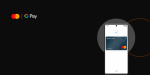І. Технічні засоби:
Для формування запитів та отримання відповідей у електронному вигляді засобами телекомунікаційного зв’язку необхідно використовувати комп’ютер, який має доступ до мережі Інтернет. Для функціонування програми по формуванню запитів на комп’ютері має бути інстальовані:
операційна система – Microsoft Windows 98/ME/2000/XP/ Windows 8;
Microsoft Internet Explorer 6.0
Microsoft XML Parser 4.0 (Microsoft XML 4.0 SP2)
Java 2 Platform Standard Edition Runtime Environment 5.0 (або вищої версії)
Adobe Acrobat Reader 5.0 (або вищої версії)
(Увага! Інсталяція програм повинна здійснюватись користувачем з правами адміністратора комп’ютера).
ІІ. Застосування електронного цифрового підпису.
Загальні відомості про ЕЦП:
Електронний цифровий підпис (ЕЦП) – потужний засіб контролю достовірності інформації в електронному вигляді, забезпечення цілісності електронних даних, підтвердження їх авторства і актуальності. Електронний цифровий підпис – це інформаційний об’єкт, що створюється для підписуваних даних, дозволяє упевнитися в цілісності і автентичності цих даних.
Електронний цифровий підпис за правовим статусом прирівнюється до власноручного підпису (печатки) у разі, якщо:
- електронний цифровий підпис підтверджено з використанням посиленого сертифіката ключа за допомогою надійних засобів електронного цифрового підпису;
- під час перевірки використовувався посилений сертифікат ключа, чинний на момент накладення електронного цифрового підпису;
- особистий ключ підписувача відповідає відкритому ключу, зазначеному у сертифікаті.
Посилений сертифікат відкритого ключа – це документ, що дозволяє встановити зв’язок між відкритим ключем і його власником. Посилений сертифікат містить ім’я користувача, відкритий ключ, термін дії посиленого сертифікату і підпис третьої сторони, яка засвідчує цілісність і достовірність посиленого сертифікату. Довірена третя сторона, що видає і обслуговує посилені сертифікати, називається акредитованим центром сертифікації ключів (далі АЦСК).
Отримання послуг електронного цифрового підпису:
акредитований центр сертифікації ключів інформаційно-довідкового департаменту ДФС (далі – АЦСК ІДД) безкоштовно надає у тому числі і фізичним особам послуги електронного цифрового підпису (далі – ЕЦП).
Під послугами ЕЦП розуміється надання у користування засобів ЕЦП, допомога при генерації відкритих та особистих ключів, обслуговування посилених сертифікатів (формування, розповсюдження, скасування, зберігання, блокування та поновлення), надання інформації щодо чинних, скасованих і блокованих посилених сертифікатів тощо.
Посилені сертифікати, сформовані АЦСК ІДД ДФС, використовуються для засвідчення чинності і належності відкритого ключа підписувачу.
Сфера використання посилених сертифікатів є організація електронного документу обороту з використанням ЕЦП.
На сайті АЦСК ІДД – acskidd.gov.ua необхідно ознайомитись з порядком отримання послуг електронного цифрового підпису, підготувати всі необхідні документи та звернутися до будь-якого представництва АЦСК ІДД за вказаною на офіційному інформаційному ресурсі адресою.
ІІІ. Налаштування програмного забезпечення для формування запитів та обробки відповідей щодо отримання відомостей з Державного реєстру фізичних осіб – платників податків про суми виплачених доходів та суми утриманих податків:
Для забезпечення можливості фізичних осіб – платників податків формувати запитів та отримувати відповіді у електронному вигляді засобами телекомунікаційного зв’язку з Державного реєстру фізичних осіб платників податків про отриманні доходи та утриманні податки було доопрацювання спеціалізованого клієнтського програмного забезпечення для формування та подання звітності до «Єдиного вікна подання електронної звітності».
За допомогою спеціалізованого клієнтського програмного забезпечення можна сформувати запит на отримання інформації про свої доходи, підписати його електронним цифровим підписом, відправити запит до «Єдиного вікна подання електронної звітності» (дали «ЄДЗВ»), отримати відповідь про доходи.
Для встановлення спеціалізованого клієнтського програмного забезпечення для формування запитів до «ЄДЗВ» з офіційного веб-сайту Державної фіскальної служби України (далі – ДФС) завантажити програму ЄДЗВ за посиланням:
http://sfs.gov.ua/elektronna-zvitnist/spetsializovane-klientske-program/.
Запуск програмного забезпечення.
Для роботи з програмним забезпеченням запустити на виконання файл MAIN.HTA (по замовчанню знаходиться в C:\EDZV\).
Після запуску з’являється вікно:
Настройка персональних параметрів
Після запуску програми необхідно зайти в режим «Сервіс» – «Персональні параметри» (або натиснути кнопку ),
заповнити форму з реєстраційними реквізитами фізичної особи – платника податків. Надалі ці дані автоматично заносяться до шапки документів (у разі вибору параметру автоматичного заповнення документу):
тип платника – фізична особа;
код ДПІ, код ЄДРПОУ ДПІ – дані державної податкової інспекції відповідно до податкової адреси фізичної особи – платника податків (необхідно вибрати з довідника);
реєстраційний номер облікової картки платника податків або для фізичних осіб, які мають відмітку у паспорті про право здійснювати будь-які платежі за серією та номером паспорта, серія та номер паспорта;
прізвище, ім’я, по батькові;
адресні дані.
Далі необхідно указати шляхи до директорій:
– до збережених документів;
– до документів, підготовлених для друку;
– до документів , підготовлених для відправки.
За замовчуванням ці директорії знаходяться всередині каталогу, у якому установлено програмне забезпечення (наприклад, C:\EDZV\).
Крім того, у вікні персональних настройок існує можливість відключити автоматичне заповнення документу згідно правил арифметичного контролю, а також відключити автоматичну підготовку документа на відправку при його збереженні.
Для внесення змін до персональних настройок необхідно скористатися кнопками «Додати», «Видалити».
Після внесення всіх даних до персональних настройок натисніть кнопку «Зберегти зміни».
4. Налаштування захисту та імпортування сертифікатів.
Отримані у центрах сертифікації ключів сертифікати необхідно розмістити у директорії на комп’ютері, далі зайти до пункту меню «Налаштування» – «Сертифікати»,
виконати: завантажити (імпортувати) отримані сертифікати.
Налаштування електронної пошти
(Увага! В поштовій скриньці користувача повинен бути відкритий доступ для поштових програм POP3 та SMTP)
Вибрати пункт меню «Налаштування» – «Профіль підприємства»
Натискаємо «Створити акаунт». Відкривається вікно:
Натискаємо «Показати деталі», заповнюємо всі необхідні дані:
УВАГА ОБОВ’ЯЗКОВЕ! Натискаємо кнопку «Перевірити», тест повинен пройти без помилок!
На цьому налагодження програми завершено.
-
Створення нового документу.
Необхідно обрати пункт меню «Документ» – «Новий…» (або натиснути кнопку ). У вікні необхідно вказати всі параметри нового документа, а саме:
тип особи – фізична особа;
тип звітного періоду – місяць;
звітний місяць – поточний місяць, у якому формується запит;
звітний рік – поточний рік, у якому формується запит;
У переліку доступних звітний документів необхідно знайти та відмітити – F1301801 – запит щодо отримання відомостей з Державного реєстру фізичних осіб – платників податків про суми виплачених доходів та утриманих податків.
Натискаємо «Підтвердити»,
відкривається форма Запиту та пропонується заповнити заголовок документу автоматично:
натиснути ОК, заповнюється заголовок документу, відповідно персональних настройок.
Далі, заповнюємо всі реквізити запиту:
Код територіального органу ДФС України;
адреса проживання (податкова адреса);
реквізити паспортного документу;
період,за який запитується інформація;
звертаємо увагу, що відомості про суми отриманих доходів та суми сплачених податків в електронному вигляді надаються за останні три роки (по квартально), відомості за останній звітний період (квартал) надаються через 60 днів після його закінчення.
-
Збереження, підписання та відправка документа
Для збереження документу необхідно обрати пункт меню «Документ» –«Зберегти…» або натиснути кнопку . У запропонованій формі уточнюються реквізити запиту:
Оскільки програма є уніфікованою, як для заповнення і подання звітності, так і для заповнення і подання запитів про доходи необхідно заповнити наступні поля:
тип періоду – місяць;
№ уточнюючого(нового звітного) документу – 0;
№ документу у періоді – якщо формується перший запит у поточному місяці заповнюємо – 1, якщо запит у цьому місяці вже формувався необхідно проставити № за порядком запиту у цьому поточному місяці;
стан документу – звітний.
Після внесення всіх параметрів натискаємо – «підтвердити». Формується документ формату XML та зберігається в директорії, яка вказана в персональний настройках як шлях до збереження файлів
Про кожний збережений документ заноситься запис до файлу журналу, що знаходиться у піддиректорії \log.
Далі пропонується підготувати документ для відправки:
у разі позитивної відповіді підготовлений документ зберігається у відповідній директорії
Програма видає повідомлення: «Документ підготовлено», натискаємо «Oк».
Наступне повідомлення: «Накласти підпис»:
натискаємо «Oк».
Наступне вікно:
Необхідно стати на строку, в якій вказано запит (підсвічує синім кольором):
Натискаємо «захистити звіти».
Наступне вікно:
Необхідно вказати шлях до каталогу, де зберігається ключ (ЕЦП), ввести пароль користувача (ЕЦП) та натиснути «ОК». Після чого в графі «стан документа» появиться запис «підписаний».
Відправляємо запит: пункт меню «звіти та квитанції», «відправити звіти»,
натискаємо «Відправити».
-
Отримання від ДФС «Квитанції» щодо прийняття або не прийняття Запиту та отримання відповіді.
У ДФС при отриманні Запиту здійснюється перевірка на:
- відповідність встановленому формату та структурі;
- заповнення обов’язкових полів;
- наявність та цілісність електронного цифрового підпису;
- чинність посиленого сертифікату відкритого ключа електронного цифрового підпису.
У разі якщо у файлі-запиті виявлено зазначені помилки, на адресу запитувача у форматі XML надсилається в електронній формі Квитанція № 1 (код форми F14991) про неприйняття файлу-запиту із зазначенням причини неприйняття.
У разі відсутності помилок на адресу запитувача у форматі XML надсилається в електронній формі Квитанція № 1 про успішне прийняття файлу-запиту з кодом форми F14991.
Якщо на електронну адресу фізичної особи – платника податків надійшла квитанція або відповідь на запит від ДФС (назва відповіді на запит повністю повторює назва запиту за виключенням назви форму документу, відповідь – F14018, її необхідно прийняти та розшифрувати.
Для цього, вибрати пункт меню програми «Звіти та квитанції», далі – «Прийняти квитанції».
З’являється повідомлення «Отримання квитанцій. Зачекайте»:
Після того, як квитанцію або відповідь на запит отримані, наступний крок – розшифрувати:
Після того, як квитанція або відповідь на запит розшифровані пропонується переглянути в архіві.
Файл відповіді у форматі XML буде збережено в папці:
c:\edzv\dir_archive\[код ЄДРПОУ]\[Рік-Місяць]\
Відсортувавши всі файли за датою, можна знайти необхідну відповідь. При необхідності її можна роздрукувати.